Deze website is ontworpen om gebruikt te worden met ScanSnap Home 2.xx.
Kijk hier als u ScanSnap Home 3.0 of hoger gebruikt.
Weergave inhoudgegevensrecord
De inhoudgegevensrecordweergave van het hoofdvenster toont de afbeelding en inhoudsinformatie in het geselecteerde inhoudgegevensrecord. Inhoudsinformatie bevat informatie voor elk documenttype en kunnen worden bewerkt.
Inhoudsinformatie voor de meervoudige inhoudgegevensrecords van hetzelfde documenttype kan in één keer worden bewerkt.
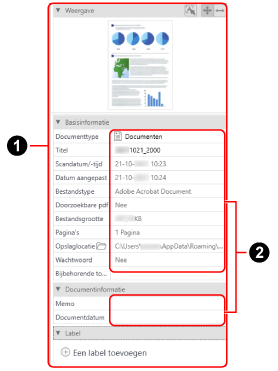
- Inhoudsinformatietitel (
 )
) -
- Weergave
-
De eerste pagina van een gescande afbeelding in een inhoudgegevensrecord die in het hoofdvenster is geselecteerd, wordt weergegeven als de bestandsindeling van de afbeelding PDF of JPEG is.
Door het weergavegebied groter of kleiner te maken, kunt u de getoonde afbeelding vergroten of verkleinen tot een formaat dat in het weergavegebied past.
Wanneer u dubbelklikt op de afbeelding, wordt de ScanSnap Home Viewer of een verwante toepassing gestart.

Dit is beschikbaar wanneer het documenttype voor een inhoudgegevensrecord Visitekaartjes of Ontvangstbewijzenis.
U kunt tekstherkenning uitvoeren door de muisaanwijzer te verslepen om de tekenreeks met een kader te markeren en door een item te selecteren van [Informatie visitekaartje] of [Informatie kwitantie].
Wanneer een andere afbeelding wordt weergegeven dan een afbeelding van het document dat u met de ScanSnap hebt gescand, is de knop uitgeschakeld.

Geeft de volledige afbeelding weer in een formaat dat past bij het weergavegebied.

Geeft de volledige afbeelding weer in een formaat dat past bij de breedte van het weergavegebied.
- Basisinformatie
Toont de basisgegevens van de geselecteerde inhoudgegevensrecord, zoals de titel, het documenttype en de datum en tijd waarop een scan werd uitgevoerd.
Klik op
 in [Opslaglocatie] om Verkenner te openen en de map weer te geven waar de afbeeldingen opgeslagen worden.
in [Opslaglocatie] om Verkenner te openen en de map weer te geven waar de afbeeldingen opgeslagen worden.De bewerkbare items zijn als volgt.
Documenttype
Toont een lijst van documenttypen wanneer u inhoudsinformatie bewerkt.
AANDACHT-
Als de inhoudgegevensrecord waarvan u het documenttype wilt wijzigen aan de volgende voorwaarden voldoet, kan het documenttype worden gewijzigd in hetzelfde proces als een herscanproces volgens de instellingen voor het profiel dat werd gebruikt om documenten te scannen.
Het selectievakje [De RAW-gegevens opslaan] op het tabblad [Algemeen] van het voorkeurenvenster is geselecteerd voor het scannen van documenten
Een profiel dat automatisch een documenttype detecteert, wordt gebruikt voor het scannen van documenten
Het is binnen twee weken vanaf de gescande datum
Als u bijvoorbeeld het documenttype voor een inhoudgegevensrecord van meerdere pagina's met als documenttype [Documenten] wijzigt in [Visitekaartjes], [Kwitanties] of [Foto's], worden de pagina's opgesplitst volgens de toevoereenheid voor elk documenttype.
Voor details, raadpleeg Eenheden importeren voor documenten die u hebt gescand met de ScanSnap.
TIP-
Wanneer een gescande afbeelding wordt opgeslagen in een met een wachtwoord beveiligde PDF-indeling, kan tekst niet worden herkend wanneer het documenttype wordt gewijzigd. Daarom wordt de inhoudsinformatie zonder waarde weergegeven.
-
Titel
Als er titelsuggesties beschikbaar zijn voor een inhoudgegevensrecord, wordt een lijst met titelsuggesties weergegeven wanneer u inhoudsinformatie bewerkt.
- Documentinformatie
Verschijnt wanneer het documenttype van een geselecteerde inhoudgegevensrecord [Documenten] is. U kunt alle items bewerken.
Wanneer meerdere inhoudgegevensrecords met het documenttype [Documenten] zijn geselecteerd, kunt u alleen [Documentdatum] in één keer wijzigen.
- Informatie visitekaartje
Verschijnt wanneer het documenttype van de geselecteerde inhoudgegevensrecord [Visitekaartjes] is. U kunt alle items bewerken.
Wanneer meerdere inhoudgegevensrecords met het documenttype [Visitekaartjes] zijn geselecteerd, kunt u alleen [Datum visitekaartje] in één keer wijzigen.
- Informatie kwitantie
Verschijnt wanneer het documenttype van de geselecteerde inhoudgegevensrecord [Kwitanties] is. U kunt alle items bewerken.
Wanneer meerdere inhoudgegevensrecords met het documenttype [Kwitanties] zijn geselecteerd, kunt u alleen [Datum ontvangstbewijs] in één keer wijzigen.
- Foto-informatie
Verschijnt wanneer het documenttype van een geselecteerde inhoudgegevensrecord [Foto's] is. U kunt alle items bewerken.
Wanneer meerdere inhoudgegevensrecords met het documenttype [Foto's] zijn geselecteerd, kunt u alleen [Fotodatum] in één keer wijzigen.
- Label
Toont de tags die zijn ingesteld in de geselecteerde inhoudgegevensrecord.
U kunt een tag toevoegen aan of een tag verwijderen uit de inhoudgegevensrecord.
Eén inhoudgegevensrecord kan tot 100 tags bevatten.
- Items bewerken (
 )
) Selecteer een inhoudgegevensrecord in de lijstweergave van het inhoudgegevensrecord en klik op het invoerveld om de inhoudsinformatie-items bewerkbaar te maken. De inhoudsinformatie-items die grijs worden weergegeven, kunnen niet worden bewerkt.
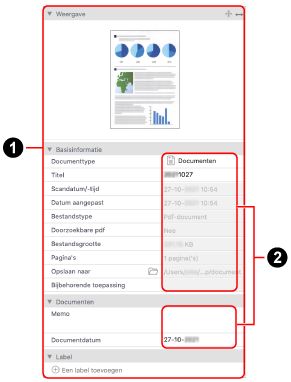
- Inhoudsinformatietitel (
 )
) -
- Weergave
-
De eerste pagina van een gescande afbeelding in een inhoudgegevensrecord die in het hoofdvenster is geselecteerd, wordt weergegeven als de bestandsindeling van de afbeelding PDF of JPEG is.
Door het weergavegebied groter of kleiner te maken, kunt u de getoonde afbeelding vergroten of verkleinen tot een formaat dat in het weergavegebied past.
Wanneer u op een afbeelding dubbelklikt, wordt een bijhorende toepassing gestart.

Geeft de volledige afbeelding weer in een formaat dat past bij het weergavegebied.

Geeft de volledige afbeelding weer in een formaat dat past bij de breedte van het weergavegebied.
- Basisinformatie
Toont de basisgegevens van de geselecteerde inhoudgegevensrecord, zoals de titel, het documenttype en de datum en tijd waarop een scan werd uitgevoerd.
Klik op
 in [Opslaglocatie] om Finder te openen en de map weer te geven waar de afbeeldingen opgeslagen worden.
in [Opslaglocatie] om Finder te openen en de map weer te geven waar de afbeeldingen opgeslagen worden.De bewerkbare items zijn als volgt.
Documenttype
Toont een lijst van documenttypen wanneer u inhoudsinformatie bewerkt.
AANDACHT-
Als de inhoudgegevensrecord waarvan u het documenttype wilt wijzigen aan de volgende voorwaarden voldoet, kan het documenttype worden gewijzigd in hetzelfde proces als een herscanproces volgens de instellingen voor het profiel dat werd gebruikt om documenten te scannen.
Het selectievakje [De RAW-gegevens opslaan] op het tabblad [Algemeen] van het voorkeurenvenster is geselecteerd voor het scannen van documenten
Een profiel dat automatisch een documenttype detecteert, wordt gebruikt voor het scannen van documenten
Het is binnen twee weken vanaf de gescande datum
Als u bijvoorbeeld het documenttype voor een inhoudgegevensrecord van meerdere pagina's met als documenttype [Documenten] wijzigt in [Visitekaartjes], [Kwitanties] of [Foto's], worden de pagina's opgesplitst volgens de toevoereenheid voor elk documenttype.
Voor details, raadpleeg Eenheden importeren voor documenten die u hebt gescand met de ScanSnap.
TIP-
Wanneer een gescande afbeelding wordt opgeslagen in een met een wachtwoord beveiligde PDF-indeling, kan tekst niet worden herkend wanneer het documenttype wordt gewijzigd. Daarom wordt de inhoudsinformatie zonder waarde weergegeven.
-
Titel
Als er titelsuggesties beschikbaar zijn voor een inhoudgegevensrecord, wordt een lijst met titelsuggesties weergegeven wanneer u inhoudsinformatie bewerkt.
- Documentinformatie
Verschijnt wanneer het documenttype van een geselecteerde inhoudgegevensrecord [Documenten] is. U kunt alle items bewerken.
Wanneer meerdere inhoudgegevensrecords met het documenttype [Documenten] zijn geselecteerd, kunt u alleen [Documentdatum] in één keer wijzigen.
- Informatie visitekaartje
Verschijnt wanneer het documenttype van de geselecteerde inhoudgegevensrecord [Visitekaartjes] is. U kunt alle items bewerken.
Wanneer meerdere inhoudgegevensrecords met het documenttype [Visitekaartjes] zijn geselecteerd, kunt u alleen [Datum visitekaartje] in één keer wijzigen.
- Informatie kwitantie
Verschijnt wanneer het documenttype van de geselecteerde inhoudgegevensrecord [Kwitanties] is. U kunt alle items bewerken.
Wanneer meerdere inhoudgegevensrecords met het documenttype [Kwitanties] zijn geselecteerd, kunt u alleen [Datum ontvangstbewijs] in één keer wijzigen.
- Foto-informatie
Verschijnt wanneer het documenttype van een geselecteerde inhoudgegevensrecord [Foto's] is. U kunt alle items bewerken.
Wanneer meerdere inhoudgegevensrecords met het documenttype [Foto's] zijn geselecteerd, kunt u alleen [Fotodatum] in één keer wijzigen.
- Label
Toont de tags die zijn ingesteld in de geselecteerde inhoudgegevensrecord.
U kunt een tag toevoegen aan of een tag verwijderen uit de inhoudgegevensrecord.
Eén inhoudgegevensrecord kan tot 100 tags bevatten.
- Items bewerken (
 )
) Selecteer een inhoudgegevensrecord in de lijstweergave van het inhoudgegevensrecord en klik op het invoerveld om de inhoudsinformatie-items bewerkbaar te maken. De inhoudsinformatie-items die grijs worden weergegeven, kunnen niet worden bewerkt.